Um die Version deiner SCIM-Bridge zu überprüfen, besuche die SCIM-Bridge-Domain in deinem Browser. Die Version wird oben links angezeigt. Du kannst sie mit der aktuellen Version auf der Seite 1Password SCIM Bridge Versionshinweise vergleichen.
Um 1Password SCIM Bridge auf die neueste Version zu aktualisieren, folge den Anweisungen für deine Einsatzumgebung:
Wenn du eine E-Mail erhalten hast, dass die Version deiner SCIM-Bridge veraltet ist, solltest du die SCIM-Bridge innerhalb von 90 Tagen aktualisieren. Wenn du in dieser Zeit nicht aktualisierst, funktionieren deine bestehenden Konten zwar noch, aber 1Password wird nicht mehr mit deinem Identitätsanbieter synchronisiert.
Wenn du Hilfe bei der Aktualisierung der SCIM-Bridge benötigst, kontaktiere einen Ansprechpartner von 1Password Business.
Azure Container Apps
- Melde dich bei deinem Konto auf dem Microsoft Azure-Portal an.
- Gehe zum Azure Container Apps-Portal und wähle die Container-App für 1Password SCIM-Bridge aus.
- Wähle in der Seitenleiste unter Anwendung Container aus.
- Ändere die Versionsnummer im Feld Bild und Tag, damit sie mit der neuesten Version auf unserer Website mit den SCIM-Bridge Versionshinweisen übereinstimmt. Zum Beispiel
1password/scim:v2.9.11. - Wähle Als neue Revision speichern und warte einen Moment, bis die Bereitstellung abgeschlossen ist.
- Besuche deine SCIM-Bridge-Domain in einem Webbrowser und gib dein Bearer-Token ein.
- Überprüfe die Versionsnummer oben links auf der Seite, um sicherzustellen, dass du die neueste Version der 1Password SCIM Bridge verwendest.
Docker oder Kubernetes
Lerne, wie du die 1Password SCIM Bridge aktualisieren kannst, wenn du sie mit den Docker- oder Kubernetes-Bereitstellungsbeispielen auf GitHub bereitgestellt hast:
Wenn du deine SCIM-Bridge-Bereitstellung auf Docker angepasst hast
Falls du deine SCIM-Bridge-Bereitstellung angepasst hast, aktualisiere die Konfigurationsdatei der Bereitstellung mit der neuen Version und wende dann die Änderung an:
- Besuche 1Password SCIM-Bridge auf Docker Hub und notiere dir das Tag mit der aktuellsten Versionsnummer.
- Bearbeite deine
docker-compose.yml-Konfigurationsdatei und aktualisiere sie mit der Versionsnummer, die du dir notiert hast. - Führe einen der folgenden Befehle aus, um das Update anzuwenden:
Bereitstellungsumgebung Run this command Docker Compose docker-compose upDocker Swarm docker stack deploy
Wenn du Azure Kubernetes Service verwendest
Wenn du Azure Kubernetes Service verwendest und deine SCIM-Bridge-Anwendungspods (op-scim) während des Upgrades in einem „Pending“-Status stecken bleiben, hat dein Cluster möglicherweise nicht genügend Knoten.
- Melde dich bei deinem Konto auf dem Microsoft Azure-Portal an.
- Finde deinen
op-scimKubernetes-Dienst und öffne ihn. - Wähle unter Einstellungen in der Seitenleiste Node-Pools aus und klicke dann auf deinen Node-Pool.
- Klicke auf die Zahl neben „Node count“ (Knotenanzahl).
- Wähle Autoscale, dann wähle einen Knotenbereich von mindestens 1 und höchstens 3.
- Klicke auf Übernehmen.
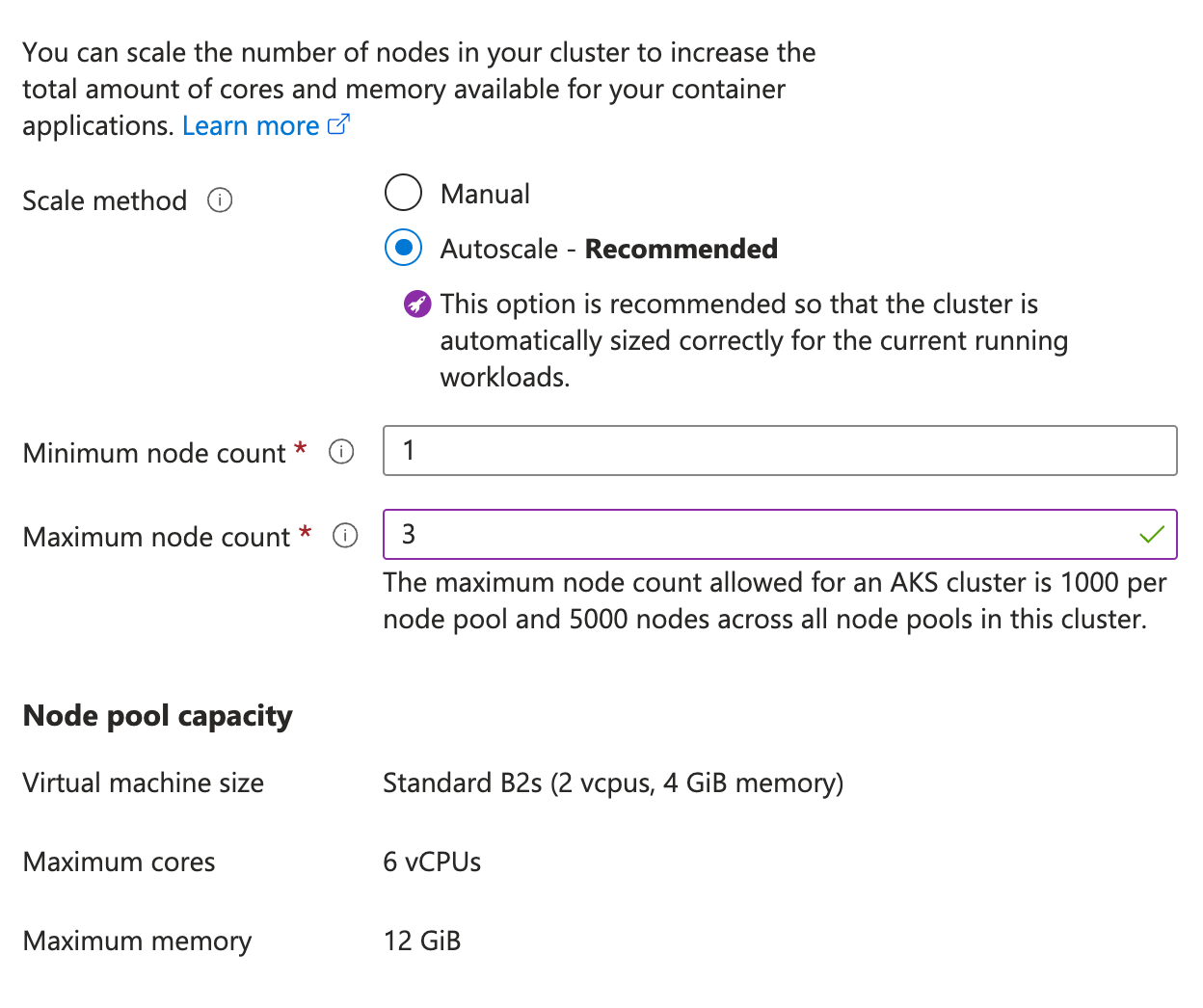
AWS Fargate
Wenn du die Anweisungen aus dem Repository für SCIM-Beispiele auf GitHub zum Bereitstellen der SCIM-Bridge befolgt hast, erfährst du hier, wie du die SCIM-Bridge auf AWS ECS Fargate mithilfe von Terraform aktualisieren kannst.
Wenn du deine SCIM-Bridge-Bereitstellung angepasst hast
Falls du deine SCIM-Bridge-Bereitstellung angepasst hast, aktualisiere die Konfigurationsdatei der Bereitstellung mit der neuen Version und wende dann die Änderung an:
Öffne die Datei
task-definitions/scim.jsonund bearbeite die folgende Zeile:"image": "1password/scim:v2.x.x"Ändere
v2.x.x, um das Tag mit der neuesten Versionsnummer der 1Password SCIM Bridge auf Docker Hub abzugleichen.Führe die folgenden Befehle aus, um deine Terraform-Einstellungen erneut anzuwenden:
terraform plan -out=./op-scim.plan terraform apply ./op-scim.plan
Google Cloud Platform
Tipp
Falls deine SCIM-Bridge nicht im Standard-Namespace bereitgestellt wurde, wechsle den Kontext oder füge -n=namespace an die untenstehenden Befehle an.
Verwende die Cloud Shell auf der Google Cloud Platform, um die SCIM-Bridge vom Marktplatz zu aktualisieren:
Besuche die Liste der Cluster auf Google Cloud Platform , wähle das Projekt aus und klicke auf den Cluster, den du für die SCIM-Bridge verwendest.
Klicke auf Verbinden und wähle In Cloud Shell ausführen.
Erlaube alle API-Berechtigungen und drücke dann die Eingabetaste, um dich mit dem Cluster zu verbinden.
Kopiere diesen Befehl und füge ihn in das Shell-Fenster ein, dann drücke Return:
kubectl get deployNotiere dir den Namen der Bereitstellung für die SCIM-Bridge. Dies ist die Zeile, die nicht mit
redis-masterendet. Standardmäßig lautet erop-scim-bridge-1.Kopiere diesen Befehl und stelle sicher, dass der Bereitstellungsname mit dem übereinstimmt, den du im vorherigen Schritt notiert hast:
kubectl set image deploy/op-scim-bridge-1 op-scim-bridge-1=1password/scim:v2.x.xÄndere „v2.x.x“ im Befehl auf die neueste Version.
Finde und kopiere den Namen der SCIM-Bridge-Anwendung:
kubectl get applicationBenachrichtige Google Cloud Platform über das Update, damit die Anwendungsseite für deine SCIM-Bridge die aktuelle Version anzeigt. Vergewissere dich, dass
op-scim-bridge-1dem Anwendungsnamen entspricht, den du im vorherigen Schritt notiert hast:kubectl patch application op-scim-bridge-1 -p='[{"op":"replace", "path":"/spec/descriptor/version", "value":"2.x.x"}]' --type='json'Ändere „v2.x.x“ im Befehl auf die neueste Version.
Wenn du die SCIM-Bridge nicht vor Ort aktualisieren kannst, kannst du sie auch neu bereitstellen. Die SCIM-Bridge speichert keine Statusinformationen, sodass dies keine Auswirkungen auf deinen Identitätsanbieter oder dein 1Password-Konto hat, abgesehen von der Ausfallzeit, während du sie neu bereitstellst.
Bevor du die SCIM-Bridge neu bereitstellst, pausiere die Bereitstellung bei deinem Identitätsanbieter. Dann folge diesen Schritten:
- Besuche die Google Kubernetes Engine-Konsole , klicke auf die App-Instanz SCIM bridge by 1Password und dann auf Löschen.
- Gib in der Google Cloud Platform die statische IP-Adresse der App „SCIM bridge by 1Password“ frei .
- Stelle die 1Password SCIM Bridge erneut bereit – im selben Projekt und im selben Cluster.
- Wandle die temporäre IP-Adresse der App in eine statische IP-Adresse um.
- Aktualisiere den DNS-Eintrag für die SCIM-Bridge, damit er auf die neue statische IP-Adresse verweist.
- Verbinde die SCIM-Bridge mit deinem 1Password-Konto.
- Verbinde deinen Identitätsanbieter und aktiviere die Bereitstellung.
DigitalOcean
Installiere die aktualisierte DigitalOcean Marketplace-App über die alte:
- Besuche 1Password SCIM Bridge auf dem DigitalOcean Marketplace und klicke auf App installieren.
- Wähle den Cluster aus, in dem die SCIM-Bridge bereitgestellt ist, und klicke dann auf Installieren.
Die Installation kann bis zu 10 Minuten dauern.
- Rufe die SCIM-Bridge-Domain in deinem Browser auf und gib dein OAuth-Bearer-Token ein, um zu bestätigen, dass die Aktualisierung erfolgreich war.
Wenn du die SCIM-Bridge nicht vor Ort aktualisieren kannst, kannst du sie auch neu bereitstellen. Die SCIM-Bridge speichert keine Statusinformationen, sodass dies keine Auswirkungen auf deinen Identitätsanbieter oder dein 1Password-Konto hat, abgesehen von der Ausfallzeit, während du sie neu bereitstellst.
Bevor du die SCIM-Bridge neu bereitstellst, pausiere die Bereitstellung bei deinem Identitätsanbieter. Dann folge diesen Schritten:
- Besuche die DigitalOcean Kubernetes-Konsole , wähle den Cluster aus, in dem die SCIM-Bridge bereitgestellt ist, und klicke dann auf Kubernetes-Dashboard.
- Wähle Cluster > Namespaces und lösche das
op-scim-bridge-Namespace. - Installiere die SCIM-Bridge erneut mit demselben Cluster.
Die Installation kann bis zu 10 Minuten in Anspruch nehmen.
- Gehe zurück zum Kubernetes-Dashboard für deinen Cluster.
- Wähle Services im Service-Abschnitt aus.
- Finde
op-scim-bridge-svcin der Liste und kopiere die IP-Adresse, die unter „Externe Endpunkte“ angezeigt wird. - Aktualisiere den DNS-Eintrag, damit er mit der IP-Adresse übereinstimmt, die du gerade kopiert hast.
- Verbinde die SCIM-Bridge mit deinem 1Password-Konto.
- Verbinde deinen Identitätsanbieter und aktiviere die Bereitstellung.
Unterstützung erhalten
Hole dir Hilfe bei der SCIM-Bridge, z. B. wenn du dein Bearer-Token oder deine Sitzungsdatei verlierst oder wenn du eine Zwei-Faktor-Authentifizierung verwendest.
Standardmäßig werden Abkündigungs-E-Mails für SCIM-Bridge an Personen in der Gruppe „Administratoren“ gesendet. Um Abkündigungs-E-Mails an weitere Personen zu senden, gehst du wie folgt vor:
- Melde dich an, bei deinem Konto auf 1Password.com.
- Klicke in der Seitenleiste auf Integrationen.
- Klicke im Abschnitt Benachrichtigungen auf Verwalten.
- Füge die E-Mail-Adresse(n) hinzu, die du verwenden möchtest, und klicke dann auf Speichern.
Um weitere Hilfe zu erhalten oder Feedback zu geben, kontaktiere den 1Password Business Support oder nimm an der Diskussion mit der 1Password Support Community teil.
Mehr erfahren
War dieser Artikel hilfreich?
Freut mich, das zu hören! Wenn du etwas hinzufügen möchtest, zögere nicht, uns zu kontaktieren.
Tut mir leid, das zu hören. Bitte kontaktiere uns, wenn du uns mehr darüber erzählen möchtest.